Maison >Tutoriel logiciel >Logiciel de bureau >Comment comparer en mots
Comment comparer en mots
- WBOYWBOYWBOYWBOYWBOYWBOYWBOYWBOYWBOYWBOYWBOYWBOYWBavant
- 2024-03-20 17:00:09852parcourir
Dans le travail de bureau quotidien, nous avons souvent besoin de comparer le contenu d'un document pour confirmer le contenu modifié ou les différences de version. La fonction de comparaison Word peut nous aider à comparer le contenu des documents rapidement et avec précision. En utilisant la fonction de comparaison de Word, les utilisateurs peuvent facilement visualiser les différences entre les documents et apporter les modifications et mises à jour nécessaires. Cet article explique comment comparer des documents dans Word, vous permettant ainsi de maîtriser facilement cette compétence pratique. J'espère que cet article de l'éditeur PHP Xiaoxin pourra vous fournir de l'aide et des conseils.
1. Tout d'abord, nous créons et ouvrons deux documents Word. Nous effectuons des modifications simples à des fins de comparaison et de démonstration. Nous les enregistrons sur le bureau et les nommons respectivement « 1 » et « 2 ».
2. Nous ouvrons l'un des documents Word, trouvons l'onglet [Révision] dans la barre de menu, puis recherchons et cliquons sur [Comparer], comme indiqué dans la figure ci-dessous :

3. ], un menu déroulant apparaîtra. Les menus sont "Comparer (comparer deux versions d'un document)" et "Fusionner (combiner les révisions de plusieurs auteurs en un seul document)". Ce que nous devons sélectionner ici est "Comparer", comme illustré dans la figure ci-dessous :
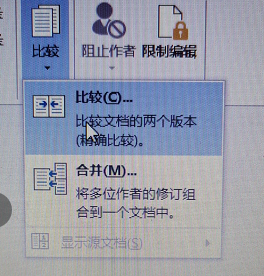
4. Après avoir cliqué pour sélectionner, la fenêtre "Comparer les documents" apparaîtra. Nous cliquons sur l'icône de fichier à droite pour rechercher et sélectionner le fichier à comparer, comme indiqué. dans la figure ci-dessous :
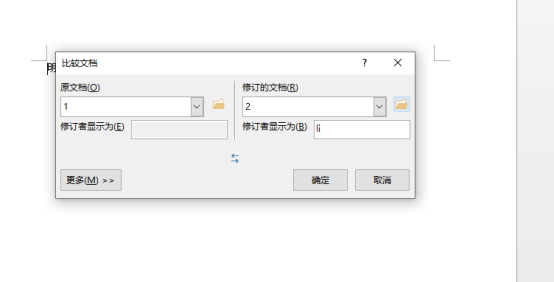
5. Après la sélection du fichier, nous pouvons cliquer sur "Plus" ci-dessous pour avoir un contenu de comparaison facultatif, qui peut être défini et sélectionné selon les besoins.
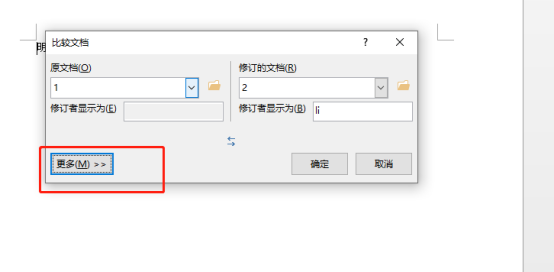
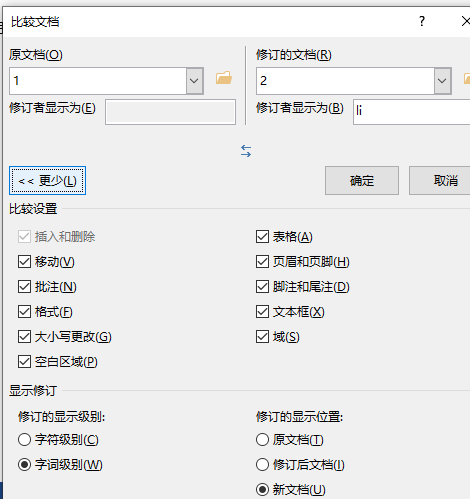
6. Une fois les paramètres terminés, nous cliquons sur le bouton [OK] et les documents seront comparés automatiquement. Une fois la comparaison terminée, les résultats de la comparaison, les documents sources et les révisions seront affichés en détail. dans une nouvelle fenêtre. Vous pouvez choisir d'afficher ou non la situation, etc., comme le montre la figure ci-dessous :
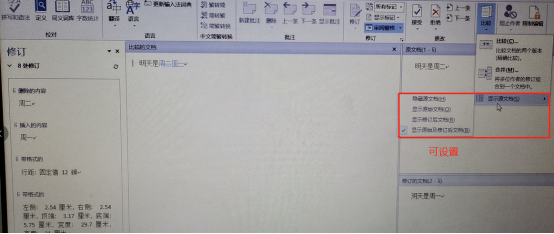
7. Après les étapes ci-dessus, nous pouvons facilement voir la différence entre les deux documents.
Avez-vous appris à comparer des mots ? Vous n'avez jamais fait cela auparavant ? Dépêchez-vous, entraînez-vous et maîtrisez-le !
Ce qui précède est le contenu détaillé de. pour plus d'informations, suivez d'autres articles connexes sur le site Web de PHP en chinois!

